Рассмотрим, как устанавливать программы в Ubuntu Linux. Устанавливать программное обеспечение (ПО) в Ubuntu можно несколькими способами. Один из самых простых способов это использовать Центр приложений Ubuntu (Ubuntu Software Center). Эта программа представляет собой огромную базу ПО, позволяет легко находить нужное приложение, устанавливать и удалять ПО. Содержит описания программ, оценки и отзывы.
Помимо бесплатного ПО можно установить и оплатить платные программы.
Раньше для установки программ в Ubuntu использовался менеджер пакетов Synaptic. На смену ему пришел Центр приложений Ubuntu. Стоит также сказать, что устанавливать ПО в Ubuntu можно используя командную строку (семейство команд apt-get, aptitude), можно использовать deb файлы (что-то вроде setup.exe в Windows), или компилировать и устанавливать программы прямо из исходных кодов. Но это все темы для отдельных статей. В данной статье мы рассмотрим как пользоваться Центром приложений Ubuntu, как искать, устанавливать и удалять программы.
Запуск Windows программ в Linux | Какой из 3-х вариантов окажется лучше? HGL, Bottles, PortProton
Запуск Центра приложений Ubuntu
Рассмотрим, как запустить Центр приложений Ubuntu в Unity. Обычно при свежей установке Ubuntu значок Центра приложений отображается прямо в Лаунчере (панель с кнопками) и Центр приложений можно запустить кликнув по нему.
Также Центр приложений можно запустить из меню Dash (Ubuntu Start).
Если вы используете Gnome 2, то вам нужно выбрать в главном меню пункт Приложения->Центр приложений Ubuntu.
Работа с Центром приложений Ubuntu, установка программы
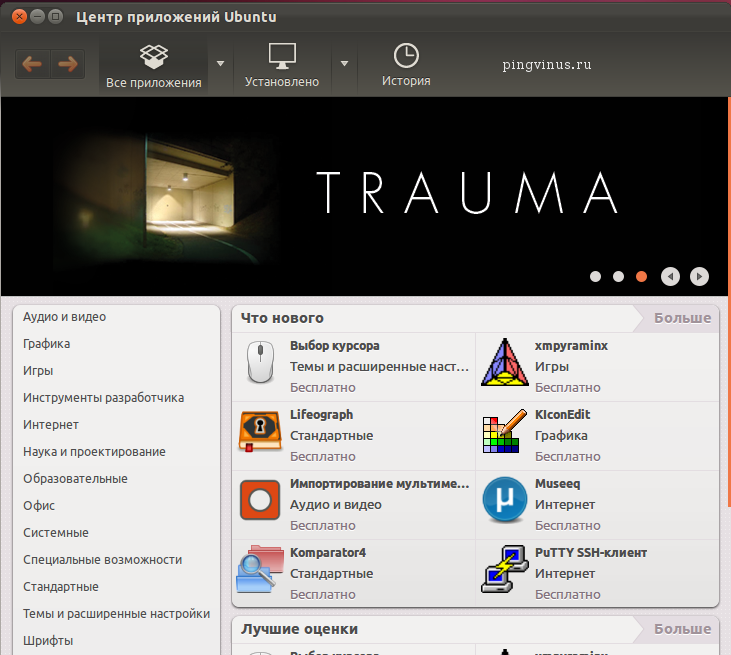
В верхней части программы расположены вкладки: Приложения (Все приложения) — поиск и установка приложений; Установлено — просмотр установленных приложений и удаление; История — история всех действий, связанных с приложениями. Для установки какой-нибудь программы вы должны перейти в соответствующую категорию и найти в списке нужное название или же ввести название программы в строку поиска (вверху справа, на скриншоте не видно). Рассмотрим, как найти программу в определенной категории.
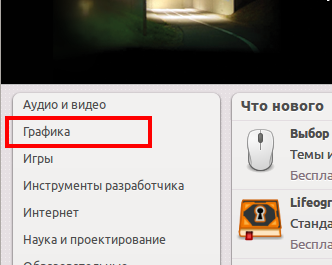
Чтобы установить какую-либо программу вы должны перейти на вкладку Все приложения и выбрать в списке соответствующую категорию. Например, мы хотим установить графический редактор GIMP, для этого выберем в меню пункт Графика.
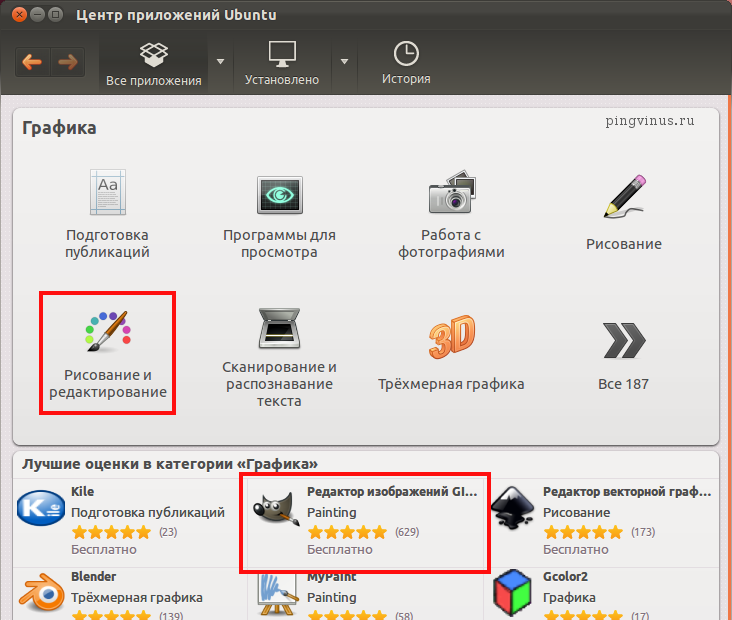
В каждой категории вы можете выбрать подкатегорию, в частности нас интересует пункт Рисование и редактирование. Обратите внимание, под списком категорий расположены программы с наилучшими оценками по мнениям пользователей, вы можете выбрать GIMP оттуда.
157 Установка программ Windows в Linux.
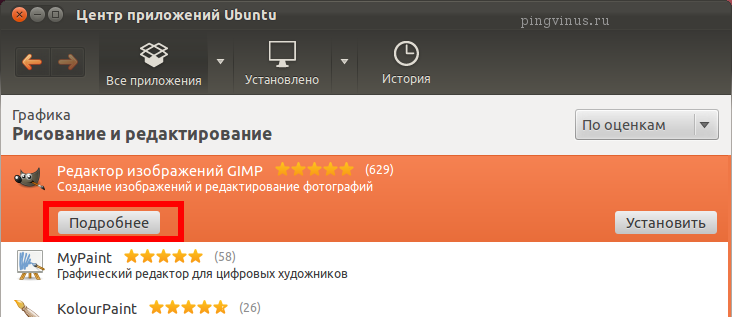
В категории Рисование и редактирование вы можете найти нужно приложение. GIMP в моем случае был первым в списке (сортировка по оценкам). Кликните на него и нажмите кнопку Подробнее, вы перейдете на страницу программы. Также вы можете кликнуть кнопку Установить, чтобы сразу перейти к установке программы.

На странице программы вы можете ознакомиться с описанием, скриншотами, дополнениями, отзывами и получить другую информацию по выбранной программе. Чтобы установить программу нажмите кнопку Установить.
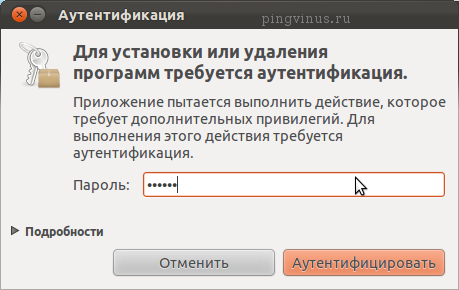
Для продолжения вам нужно будет ввести пароль.

Начнется процесс установки программы, и вы увидите строку состояния.

В результате установки мы получим надпись «Установлено». Здесь же вы можете нажать на кнопку Удалить, чтобы удалить приложение.
Запуск установленной программы
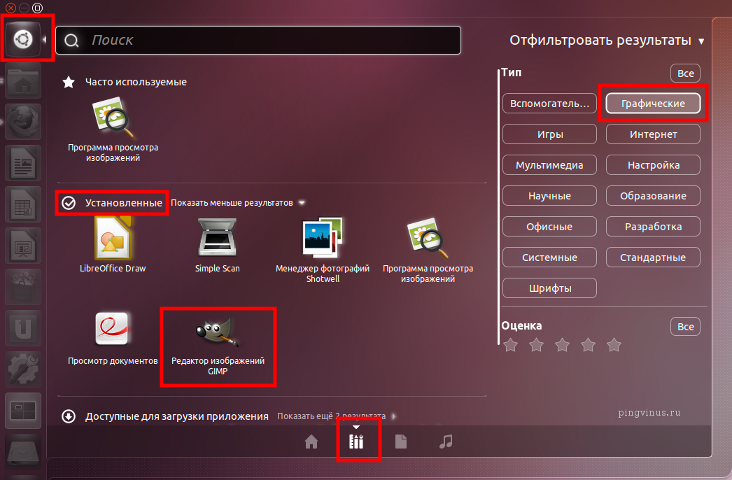
Когда вы установили какое-либо приложение, то ссылка (ярлык) на него добавляется в главное меню системы (меню Приложения). Например, в нашем примере с графическим редактором GIMP, ссылка на него появилась в меню «Приложения->Графика->Редактор изображений GIMP». В интерфейсе Unity вы можете найти GIMP в категории Графика в меню Dash (Ubuntu Start).
Войдите, чтобы ставить лайки мне нравится
войдите, чтобы ставить лайки
- Опубликовано: 10.01.2012
Руководство по Ubuntu Linux
- Почему стоит использовать Linux и Ubuntu в частности. Достоинства и недостатки
- Скачиваем Ubuntu (как скачать Ubuntu)
- Запись iso образа на диск
- Запись iso образа на USB-носитель (создание загрузочной флешки)
- Настройка BIOS для загрузки с CD/DVD-диска или с USB-носителя
- Запуск Ubuntu без установки на компьютер (LiveCD)
- Подготовка диска в Windows перед установкой Ubuntu
- Установка Ubuntu
- Обзор интерфейса Unity (Ubuntu Linux)
- Добавление раскладки клавиатуры в Ubuntu
- Изменение сочетания клавиш для смены раскладки в Ubuntu
- Установка сочетания клавиш для смены раскладки в Ubuntu
- Обновление Ubuntu (интерфейс Unity)
- Обновление Ubuntu
- Обновление Ubuntu до новой версии
- Установка программ в Ubuntu
- Удаление программ в Ubuntu
- Изменение пароля пользователя в Ubuntu
Материалы по теме:
Руководство по Ubuntu:
- Почему стоит использовать Linux и Ubuntu в частности. Достоинства и недостатки
- Скачиваем Ubuntu (как скачать Ubuntu)
- Запись iso образа на диск
- Запись iso образа на USB-носитель (создание загрузочной флешки)
- Настройка BIOS для загрузки с CD/DVD-диска или с USB-носителя
- Запуск Ubuntu без установки на компьютер (LiveCD)
- Подготовка диска в Windows перед установкой Ubuntu
- Установка Ubuntu
- Обзор интерфейса Unity (Ubuntu Linux)
- Добавление раскладки клавиатуры в Ubuntu
- Изменение сочетания клавиш для смены раскладки в Ubuntu
- Установка сочетания клавиш для смены раскладки в Ubuntu
- Обновление Ubuntu (интерфейс Unity)
- Обновление Ubuntu
- Обновление Ubuntu до новой версии
- Установка программ в Ubuntu
- Удаление программ в Ubuntu
- Изменение пароля пользователя в Ubuntu
Новое в галерее
Новые комментарии
Hargard 20:56 12.06.2023
human 19:50 12.06.2023
[аноним] 16:35 12.06.2023
Svyat 15:00 12.06.2023
crud 13:51 12.06.2023
LexD 12:30 12.06.2023
Павел 12:26 12.06.2023
Hargard 10:25 12.06.2023
Hargard 10:23 12.06.2023
anton996 07:21 12.06.2023
Комментарии
10.01.2012
23:54
Постоянная ссылка на комментарий
Войдите, чтобы ставить лайки мне нравится
войдите, чтобы ставить лайки
А как же запуск установки прямо из меню Dаsh, из списка «Доступные для загрузки приложения»(хорошо видно на последнем скрине:)?
Активный пользователь
15.01.2012
13:35
Постоянная ссылка на комментарий Родительский комментарий greebamax
Войдите, чтобы ставить лайки мне нравится
войдите, чтобы ставить лайки
Спасибо за дополнение, но там же всего штук 10 приложений, а остальные?
23.06.2012
09:20
Постоянная ссылка на комментарий
Войдите, чтобы ставить лайки мне нравится
войдите, чтобы ставить лайки
День добрый подскажите, у меня на флешке образ диска с программой kylix как поставить ее на убунту ?
Активный пользователь
23.06.2012
12:49
Постоянная ссылка на комментарий Родительский комментарий Дмитрий
Войдите, чтобы ставить лайки мне нравится
войдите, чтобы ставить лайки
А что за образ? Deb файл, исходный код или еще что-то?
05.11.2012
15:42
Постоянная ссылка на комментарий Родительский комментарий yuriy
Войдите, чтобы ставить лайки мне нравится
войдите, чтобы ставить лайки
Deb-это не файл,а пакет, в котором скомпилирована программа для непосредственного монтирования,не исполбзуя терминал.
Активный пользователь
07.11.2012
23:09
Постоянная ссылка на комментарий Родительский комментарий Vladimir
Войдите, чтобы ставить лайки мне нравится
войдите, чтобы ставить лайки
Файл формата deb — это архив, в который входят файлы откомпилированной программы и файлы с данными о зависимостях, о версии и прочем. Это так называемый «бинарный пакет», который использует система управления приложениями dpkg, утилитой apt. Установка бинарных пакетов (они так названы, видимо, потому, что в ни лежат уже готовые бинарники) происходит через консоль при помощи утилит:
apt-get
aptitude
dpkg
Любой GUI (Synaptic к примеру) — это надстройка над этими утилитами. Никакого «монтирования» не происходит. Слово «монтирование» в UNIX-подобных операционных системах обозначает подключение внешних носителей: флешек, памяти мобильного телефона, или внутренних: жестких дисков, дисководов. Монтирование носителей информации осуществляется командой mount, и никакого отношения эта команда к установке приложений не имеет.
В любом дистрибутиве, основанном на бинарниках, бинарным пакетом называется единица распростронения ПО.
P.S. В UNIX-подобных ОС файлом является вообще все. Это основа стндарта.
Активный пользователь
09.11.2012
10:24
Постоянная ссылка на комментарий Родительский комментарий Vladimir
Войдите, чтобы ставить лайки мне нравится
войдите, чтобы ставить лайки
И всё-таки это файл 🙂 То, что это пакет, не мешает ему быть файлом. Причём не только в Unix — deb-файлы вполне можно обрабатывать (копировать, перемещать, извлекать из них данные) и в других системах. Например, в Windows 🙂
Устанавливать (именно устанавливать, а не монтировать) их можно как из графических надстроек, так и через терминал.
Активный пользователь
09.11.2012
10:06
Постоянная ссылка на комментарий Родительский комментарий Дмитрий
Войдите, чтобы ставить лайки мне нравится
войдите, чтобы ставить лайки
Образ, наверное, снят с установочного диска в формате ISO? В этом случае есть два пути — либо просто записать его на диск (используя Brasero, K3b и т.п.), либо смонтировать как диск. На память сейчас не скажу, как смонтировать iso-образ как диск в Линуксе, но это возможно.
Kilyx, насколько я помню, это кроссплатформенная версия Delphi? Может быть, лучше присмотреться к FreePascal и Lazarus? Эти проекты активно развиваются, к тому же свободные, в отличие от проприетарного и устаревшего Kilyx. И заморачиваться с установкой не придётся — Lazarus вместе со всеми зависимостями можно установить через «Центр приложений» в Ubuntu. Если надо переводить какой-то проект с Delphi — там вроде что-то наподобие мастера было.
Активный пользователь
28.12.2012
15:48
Постоянная ссылка на комментарий
Войдите, чтобы ставить лайки мне нравится
войдите, чтобы ставить лайки
В GNU/Linux можно монтировать этот образ точно так же, как физический компакт-диск, но с другими опциями:
mount /dir/image.iso -o loop /mnt/cdrom
Активный пользователь
28.12.2012
15:50
Постоянная ссылка на комментарий
Войдите, чтобы ставить лайки мне нравится
войдите, чтобы ставить лайки
Если Вы хотите примонтировать образ диска ISO, то это тоже достаточно просто сделать командой mount:
# sudo mount -t iso9660 -o loop /home/file.iso /home/iso
Где /home/file.iso — путь и имя файла ISO
/home/iso — точка монтирования
Добавился только параметр -o loop, который указывает, что используется файл .iso.
Активный пользователь
28.12.2012
15:52
Постоянная ссылка на комментарий
Войдите, чтобы ставить лайки мне нравится
войдите, чтобы ставить лайки
sudo apt-get install mountmanager
16.09.2013
15:58
Постоянная ссылка на комментарий
Войдите, чтобы ставить лайки мне нравится
войдите, чтобы ставить лайки
Здравствуйте.
Почему-то в мозилле панель инструментов на английском, ка это исправить?
Активный пользователь
05.03.2015
12:50
Постоянная ссылка на комментарий Родительский комментарий Александр
Войдите, чтобы ставить лайки мне нравится
войдите, чтобы ставить лайки
sudo apt-get install firefox-locale-ru
26.09.2013
00:22
Постоянная ссылка на комментарий
Войдите, чтобы ставить лайки мне нравится
войдите, чтобы ставить лайки
А как же установить программы по другому?
Вот я скачал программу Screem, это архив tar.gz
Открываю его, там куча файлов, в т.ч. инструкция по инсталляции. Я ее прочел всю и не понял ни единого слова.
Помогите, я только начал работать с Линукс
Активный пользователь
29.09.2013
09:27
Постоянная ссылка на комментарий Родительский комментарий Eleven
Войдите, чтобы ставить лайки мне нравится
войдите, чтобы ставить лайки
Под Ubuntu лучше всего скачивать deb пакет. Это что-то вроде инсталлятора (если проводить аналогию с Windows). Вы просто скачиваете себе deb файл, дважды щелкаете по нему и запустится инсталлятор.
Если вы скачали tar.gz архив, то скорее всего там исходный код программы, который нужно компилировать. Но так как вы новичок, то лучше попробовать установить его из Центра приложений Ubuntu, как описано в этой статье (вроде бы Screem там есть).
Активный пользователь
15.06.2014
19:04
Постоянная ссылка на комментарий Родительский комментарий Eleven
Войдите, чтобы ставить лайки мне нравится
войдите, чтобы ставить лайки
но еще проще через ubuntu softwarecenter
Активный пользователь
19.08.2015
21:01
Постоянная ссылка на комментарий Родительский комментарий Eleven
Источник: pingvinus.ru
Популярные пакетные менеджеры Linux

На заре разработки Linux установить приложение можно было только путем скачивания и компиляции исходников программы. Из-за использования сразу нескольких утилит и ошибок, возникавших в процессе сборки, установка одной программы отнимала много времени.
Чтобы сделать систему дружелюбней к пользователю, были разработаны пакетные менеджеры, которые полностью автоматизировали установку программ. Инсталляция приложений в них производится из пакетов – архивов с файлами скомпилированной программы. Исключение — система Gentoo, где менеджер компилирует программы по подготовленным скриптам.
Большинство популярных дистрибутивов на базе Unix/Linux уже оснащены пакетными менеджерами, способными устанавливать любое программное обеспечение. Будь то внешнее приложение или компоненты ОС. В этом заключается основное различие между пакетным менеджером и инсталлятором. Последний нужен для установки только одной специфической программы, тогда как система управления пакетами — универсальный установщик ПО.
Все пакетные менеджеры Linux имеют свой список репозиториев – серверов с базой пакетов. Во время установки алгоритм менеджера находит необходимый пакет в базе и производит автоматическое скачивание, установку и настройку.
О типах пакетных менеджеров и наиболее популярных вариантах реализации данного ПО расскажем в этой статье.
Теоретические основы
Категории пакетных менеджеров
- Высокоуровневые менеджеры. Применяются для поиска и скачивания пакетов из репозиториев. В процессе работы могут задействовать низкоуровневые менеджеры для инсталляции загруженных программ.
- Низкоуровневые менеджеры. Используются для установки локальных пакетов, загруженных вручную пользователем, или высокоуровневым пакетным менеджером.
Распространенные форматы пакетов
- DEB (.deb). Самый популярный формат пакетов дистрибутива Debian и его ближайших родственников — Ubuntu, MX Linux, Pop!_OS, elementary OS и других.
- RPM (.rpm). Разработан компанией Red Hat и внедрен в дистрибутив RHEL. Также применяется в таких системах как Fedora и CentOS.
- TAR.XZ. Стандартный тип пакетов для дистрибутива ArchLinux и его производных — Manjaro, ARCOLINUX и других.
- Ebuild (.ebuild). Скрипт bash-сценария для компиляции программ в дистрибутивах Gentoo и Calculate Linux.
Разрешение зависимостей
Для корректного функционирования пакетных менеджеров необходимо корректное отслеживание пакетных зависимостей. Зависимости – список дополнительных пакетов и библиотек, участвующие в работе программы. Во время установки приложения пакетный менеджер или компилятор считывают специальный файл со списком зависимостей, а после проверяют их наличие в системе.
Если важная зависимость будет не удовлетворена при установке программы низкоуровневым менеджером, то будет выдана ошибка с названием отсутствующего пакета. В подобной ситуации проблема решается отдельной установкой недостающего пакета.
При использовании высокоуровнего пакетного менеджера для установки программы, зависимые пакеты будут установлены в автоматическом режиме, без вмешательства пользователя.
Популярные пакетные менеджеры
DPKG
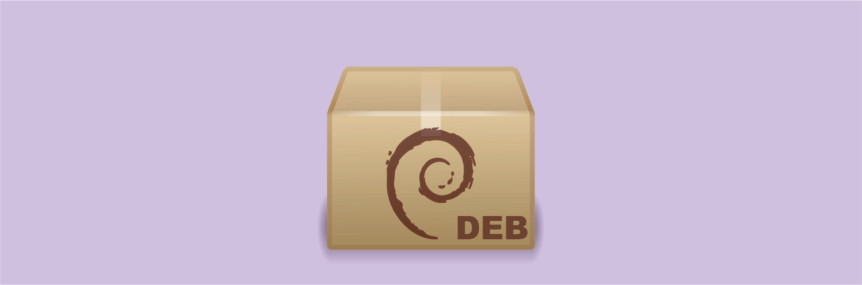
DPKG (Debian Package) – система управления пакетами в Debian и дистрибутивах на его основе, например Ubuntu.
Утилита DPKG появилась в дистрибутиве Debian в 1995 году. Низкоуровневый пакетный менеджер создан только для работы с локальными DEB пакетами и не может самостоятельно разрешать зависимости, а также скачивать пакеты из репозиториев.
Особенности
- Поддерживает добавление архитектур из других дистрибутивов Linux.
- DPKG выполняет работу только с локальными пакетами.
- Под архитектуру DEB выпущено более 55000 пакетов.
Пакеты DEB – это архивы с набором установочных файлов. Для установки в систему необходимой программы из репозиториев создан высокоуровневый пакетный менеджер APT, который параллельно работает с DPKG.
APT
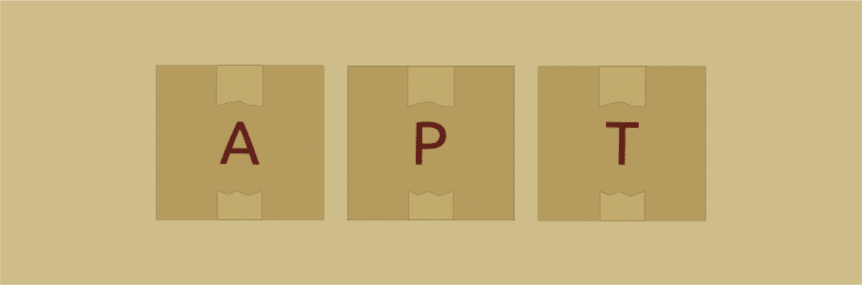
APT (Advanced Packaging Tool) – консольная утилита, выполняющая роль «поисковика» и загрузчика пакетов из репозиториев. Установка скачанных пакетов производится утилитой DPKG. Благодаря эффективному разрешению зависимостей, пакетный менеджер APT используется по умолчанию в дистрибутивах с архитектурой Debian и поддерживает систему в актуальном состоянии.
Список репозиториев хранится в файле «/etc/apt/sources.list» и может быть изменён пользователем в любой момент для установки или обновления программы, не входящей в базу дистрибутива. Установка скачанных пакетов производится утилитой DPKG.
Изначально APT разрабатывался только для работы с пакетами DEB, использующихся в Debian и родственных ОС (Ubuntu, Linux Mint). Позже в него была добавлена поддержка rpm-файлов. Благодаря этому, установить софт привычным образом можно даже в дистрибутивах RED HAT и его производных (Fedora, CentOS и др.).
Оболочки APT
Для упрощения работы с APT можно использовать консольные оболочки APTITUDE или Synaptic.
APTITUDE
APTITUDE — это утилита, выполняющая роль «надстройки» для APT. Разработчики программы добавили полезные функции, оптимизирующие систему поиска пакетов, а также исправили ошибки, касающиеся разрешения зависимостей.
APTITUDE доступен в нескольких вариантах интерфейса:
- Графический интерфейс (GUI) на базе фреймворка GTK. Привычный для пользователя оконный интерфейс с возможностью управления мышью.
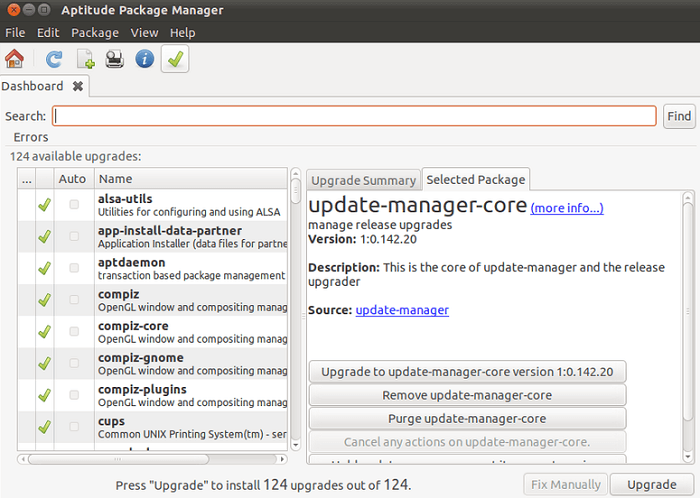
- Текстовый пользовательский интерфейс. Оболочка, открывающаяся в консоли. Интерфейс снабжается минимальным количеством графических элементов и может запускаться через протокол SSH. Управление осуществляется с помощью одиночных или групповых нажатий клавиш клавиатуры. Например, для переключения строк чаще всего используются клавиши со стрелками.
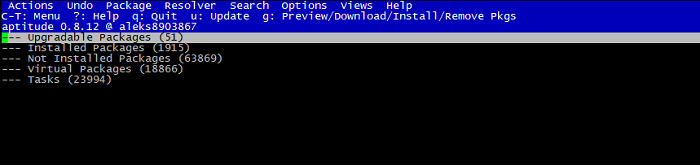
- Интерфейс командной строки. Подразумевает управление программой с помощью команд. Вариант позволяет полноценно пользоваться функционалом утилиты и подходит для продвинутых пользователей.

Если в дистрибутиве APTITUDE отсутствует по умолчанию, то выполнить установку можно следующими командами:
sudo apt install aptitude # для дистрибутивов Debian, Ubuntu и других
sudo yum install aptitude # для дистрибутивов RHEL, CentOS, Fedora и др.
Synaptic
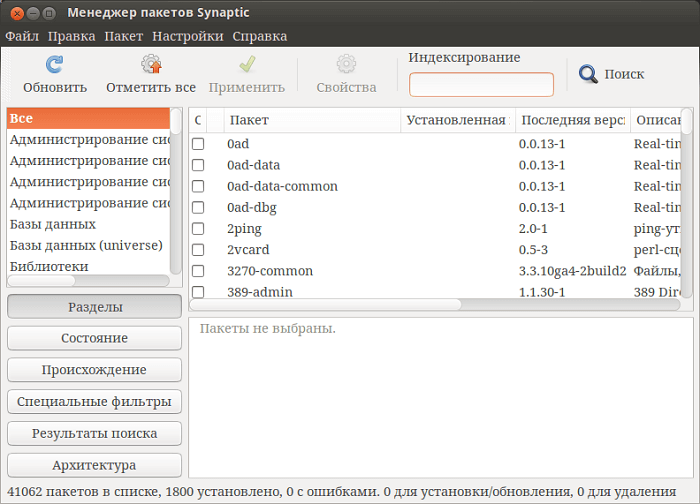
Synaptic — графический менеджер пакетов, работающий на основе APT. Программа пригодится новичкам, плохо знакомым с командной строкой. Несмотря на простоту интерфейса, утилита предоставляет весь необходимый функционал пакетного менеджера APT (установка, удаление, обновление и поиск пакетов).
Установить Synaptic можно следующими командами:
sudo apt install synaptic # для дистрибутивов Debian, Ubuntu и других
yum install synaptic # для дистрибутивов RHEL, CentOS, Fedora и др.
Открыть программу можно, найдя ярлык в меню рабочего окружения, или введя « sudo synaptic » в терминале.
RPM

RPM (Red Hat Package Manager) – формат пакетов и низкоуровневый пакетный менеджер систем RED HAT (RHEL, CentOS, Fedora и др.) Как и DPKG, способен работать только с локальными файлами.
Пакетный менеджер выпущен в 1997 году. Он работает с пакетами RPM. В отличие от DEB, пакеты RPM архивируются утилитой cpio, сжимающий пакет алгоритмом gzip.
Особенности
- Обновление программ производится в ускоренном режиме, благодаря замене только отредактированных разработчиком элементов пакета.
- Для скачивания, обновления пакетов, а также разрешения зависимостей придётся использовать пакетные менеджеры более высокого уровня (YUM, DNF).
- Начиная с 2010 года, пакеты подписываются с хешем MD5. Это исключает вероятность изменения файла RPM злоумышленником для внедрения вирусного кода.
YUM
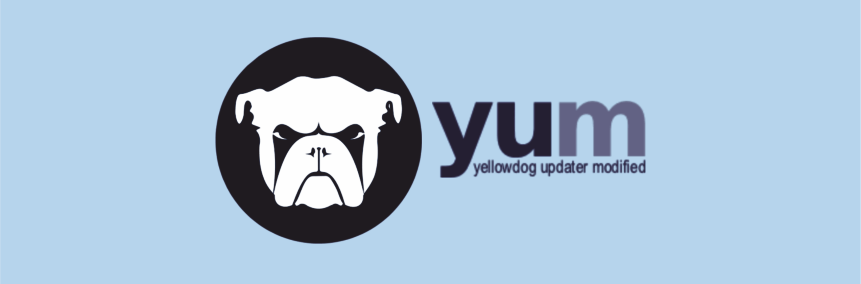
YUM (Yellowdog Updater, Modified) – высокоуровневый пакетный менеджер, написанный на языке Python для систем RED HAT (RHEL, CentOS, Fedora). Программа представляет собой своеобразную оболочку для утилиты RPM.
В задачу YUM входит скачивание и обновление пакетов из репозиториев, а также удовлетворение зависимостей во время установки программы.
DNF
DNF (Dandified YUM) – модифицированная версия пакетного менеджера YUM на языке на Python. Разработка утилиты начата в 2011 году. В 2015 году DNF стал основным менеджером пакетов для системы Fedora 22. В DNF были исправлены такие недостатки YUM, как некорректная установка зависимостей, низкая скорость работы, большое потребление оперативной памяти.
Yum Extender
Yum Extender – лёгкая графическая оболочка для менеджеров пакетов YUM и DNF.
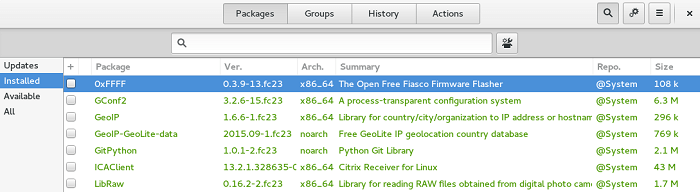
Yum Extender устанавливается следующей командой:
yum install yumex
Pacman
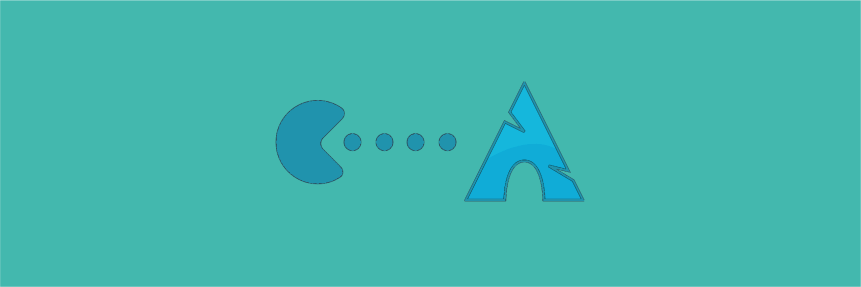
Pacman – высокоуровневый пакетный менеджер системы Arch Linux и его родственных дистрибутивов (Manjaro, EndeavourOS и др.). Программа написана на языке C# и совмещает высокую функциональность, легкость и производительность. В качестве пакетов используются архивы pkg.tar.xz.
Особенности
- В Pacman совмещены функции работы с репозиториями и установка пакетов в систему, в отличие от систем Debian или Red Hat.
- В систему устанавливается новейшее ПО, благодаря модели обновлений «плавающий релиз» (rolling-release).
- В репозиториях Pacman располагаются заранее собранные пакеты, что значительно ускоряет процесс инсталляции программ.
- Поддержка работы с репозиторием AUR.
Компиляция программы производится только в том случае, если пакет взят из репозитория AUR (Arch User Repository). Он содержит более 54000 пакетов и активно поддерживается обычными пользователями и администраторами ArchLinux.
Перед тем, как попасть в официальный репозиторий дистрибутива, пакеты проходят тщательный отбор в репозиториях AUR. Репозиторий AUR, в отличие от официального репозитория, содержит скрипты PKGBUILD для самостоятельной сборки пакета в системе пользователя. Для компиляции используется скрипт MakePKG.
Оболочки Pacman
MakePKG
Скрипт, объединяющий работу компилятора, линкера и других вспомогательных приложений для сборки пакета из PKGBUILD. MakePKG установлен по умолчанию в системе с пакетным менеджером Pacman. Компонент входит в пакет base-devel и ABS (Система автоматической сборки пакетов).
Установка или обновление всех компонентов производиться командами:
sudo pacman -S base-devel sudo pacman -S abs
Для установки программы и зависимостей согласно скрипту PKGBUILD, нужно перейти в каталог с файлом и выполнить команду:
makepkg -si
Важно. Запуск скрипта с помощью MakePKG должен проводится без предоставления прав администратора. Это делается для защиты системы от выполнения вредоносных команд, находящихся в файле «pkgbuild».
Yay
Программа написана на языке GO и используется для поиска и установки пакета из репозитория AUR. Управления Yay производится посредством командной строки.
Для установки утилиты в дистрибутив с Pacman нужно задать следующие команды:
sudo pacman -S git git clone https://aur.archlinux.org/yay.git cd yay makepkg -si
Утилита Yay упрощает весь алгоритм установки до ввода одной простой команды в консоль. Например, запрос к терминалу для инсталляции пакета из AUR строится следующим образом:
yay -S
Примечание. Для установки пакетов через Yay не требуется предоставлять административный доступ утилите (добавлять «sudo» перед командой).
Pamac
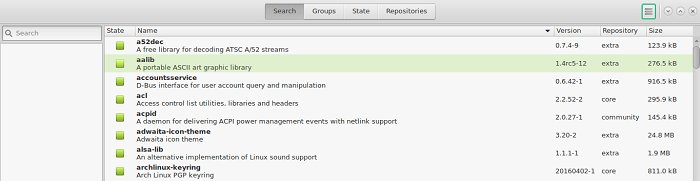
Графический менеджер пакетов Pamac разработан специально для Manjaro, но может быть установлен в любой дистрибутив на основе Arch Linux. Программа сочетает лёгкость с большим функционалом. В качестве источников используются официальные репозитории дистрибутивов AUR и Snappy.
Установка программы Pamac выполняется командой:
sudo pacman -Syu pamac-gtk
Portage

Portage – система управления пакетами Gentoo или Calculate Linux. Установка программ для данного дистрибутива несколько отличается от остальных систем Linux. В Gentoo пакетный менеджер использует исключительно исходный код, а не готовые пакеты для установки программ.
Особенности
- Программы собираются под пользовательскую систему и железо, что обеспечивает стабильную работу ОС.
- По сравнению с распаковкой программ у других пакетных менеджеров, компиляция в Portage занимает много времени. Например, полный пакет LibreOffice компилируется от 4 часов и более.
- Пользователь может гибко настроить параметры компиляции и полностью управлять процессом сборки. Например, поставить операцию на паузу и продолжить позже.
- Для обновления установленного ПО используется система rolling-release, благодаря которой в репозитории дистрибутива поставляются пакеты последней версии, опубликованные разработчиком в течение 1-2 дней.
Установка программ из репозиториев чаще всего производится с помощью интерфейса Emerge. Для добавления дружелюбности системе, также можно использовать графическую оболочку Kuroo.
Интерфейсы Portage
Emerge
Консольный интерфейс Emerge предназначен для сборки и обновления программ и их зависимостей. Инструмент доступен «из коробки» и используется для работы с системой Portage по умолчанию.
Для компиляции программ используются ebuild-скрипты. Они содержатся в локальных репозиториях Gentoo (overlay), а сам исходный код программ скачивается с GitHub. Настроить список репозиториев можно самостоятельно, в файле «/etc/portage/repos.conf».
Kuroo
Графический интерфейс Kuroo по принципу работы почти не отличается от Emerge. Утилита написана на языке C++ с использованием фреймворка Qt.
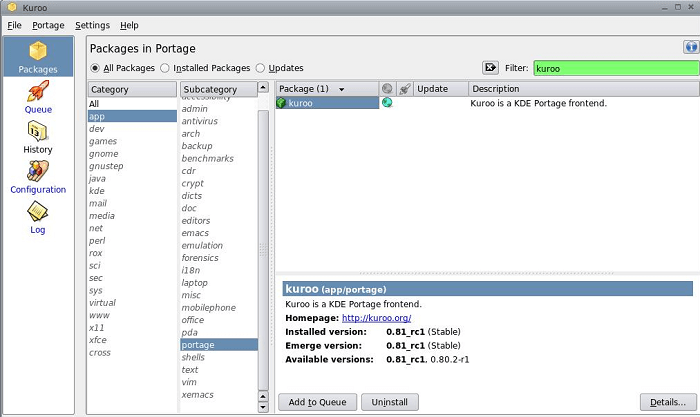
Kuroo установлен по умолчанию в систему с рабочим окружением KDE. В случае отсутствия программы, инсталляция выполняется по данной инструкции.
Заключение
Каждый пакетный менеджер имеет собственные преимущества и недостатки, чаще всего не заметные без реального опыта использования. Выбирать систему и дистрибутив стоит, исходя из собственных потребностей и преимуществ каждого ПО.
- DPKG и RPM больше подойдут пользователям, ожидающим от системы лёгкой настройки и стабильной работы.
- Pacman оперативно обеспечивает систему новейшим ПО, благодаря системе rolling-release.
- Portage совмещает преимущества предыдущих пакетных менеджеров, но требует от пользователя внимательности и желания глубоко осваивать систему.
Чтобы даже самый требовательный дистрибутив Linux работал как швейцарские часы — выбирайте VDS от Eternalhost с оперативной техподдержкой 24/7 и бесплатной защитой от DDoS.
Источник: eternalhost.net
Как устанавливать программы на Linux

Linux — операционная система для самых продвинутых пользователей и новичков. Она отлично может заменить Windows в тех случаях, когда вы не дизайнер или не работник студии по продвижению сайтов. В предыдущих статьях мы показывали, как установить такие операционные системы, а сегодня пойдем дальше. Скоро вы узнаете, как установить программы на Linux.
Мнение эксперта
Дарья Ступникова
Специалист по WEB-программированию и компьютерным системам. Редактор PHP/HTML/CSS сайта os-helper.ru.
Все инструкции, которые вы найдете ниже, мы будем показывать на примере Linux Mint или Linux Ubuntu. Это 2 самых популярных дистрибутива и их чаще всего используют новички, а также опытные пользователи на своих компьютерах.
Способы установки приложений на Linux
Рассмотрим несколько вариантов, позволяющих установить программу в операционной системе Linux. А вы выберете тот способ, который нравится больше всего.